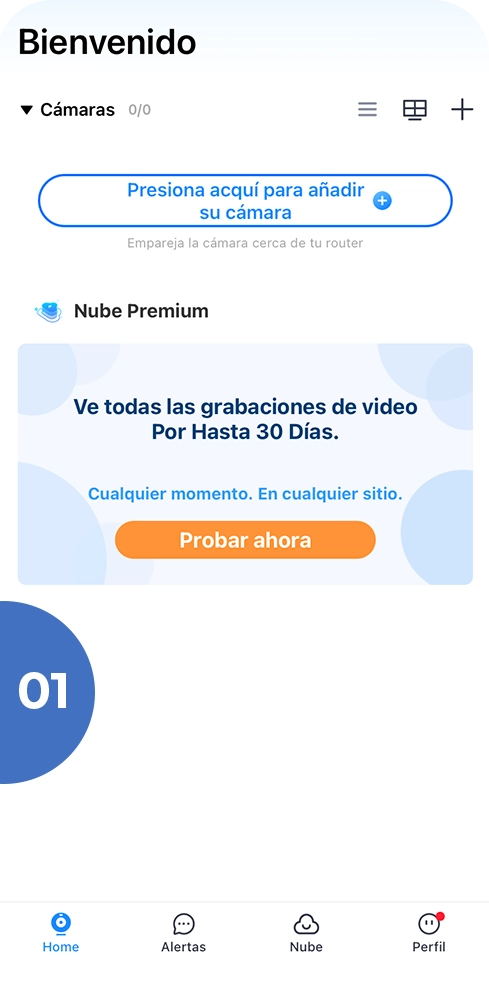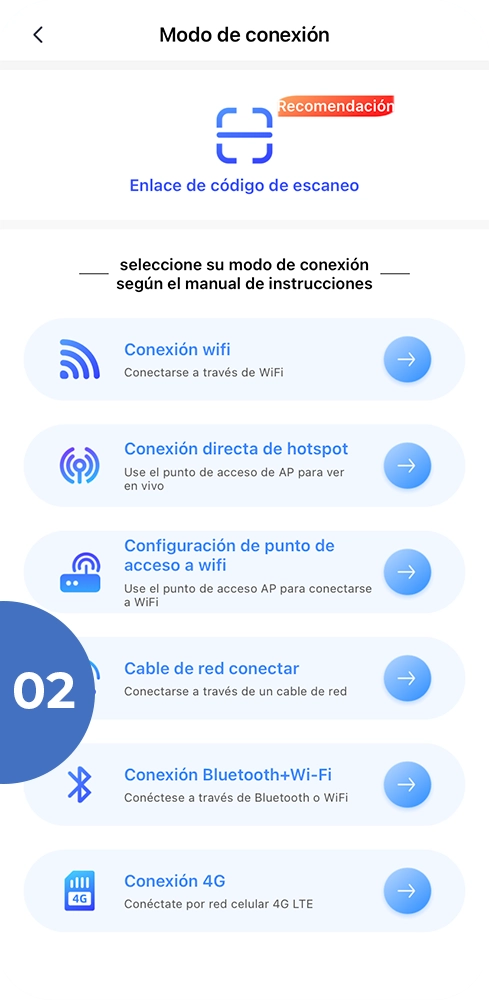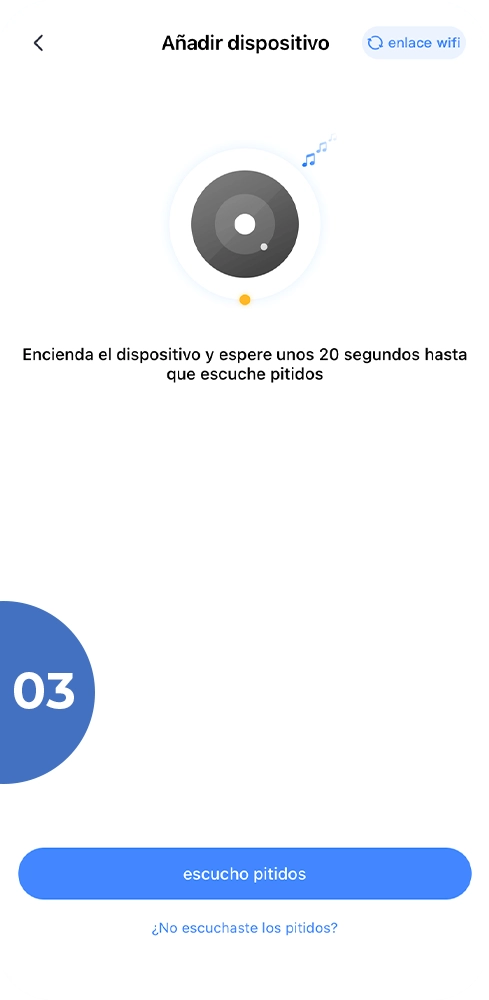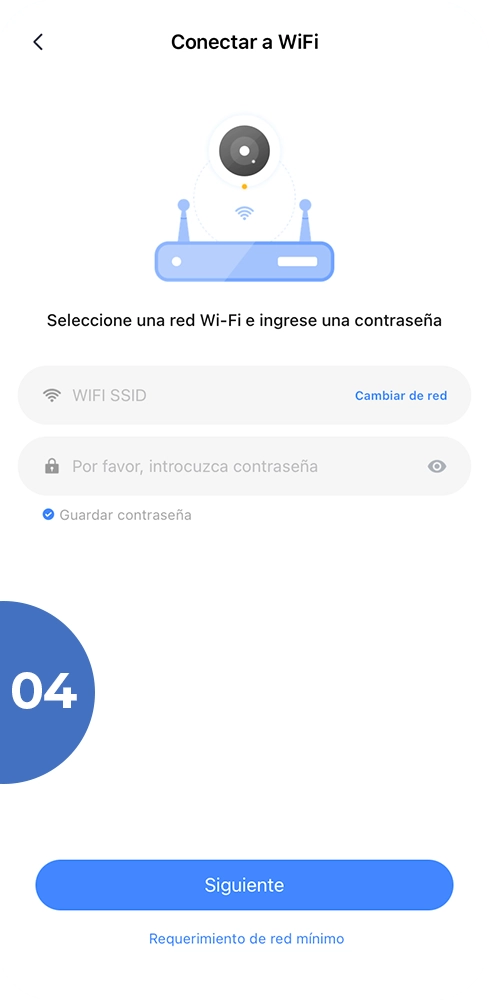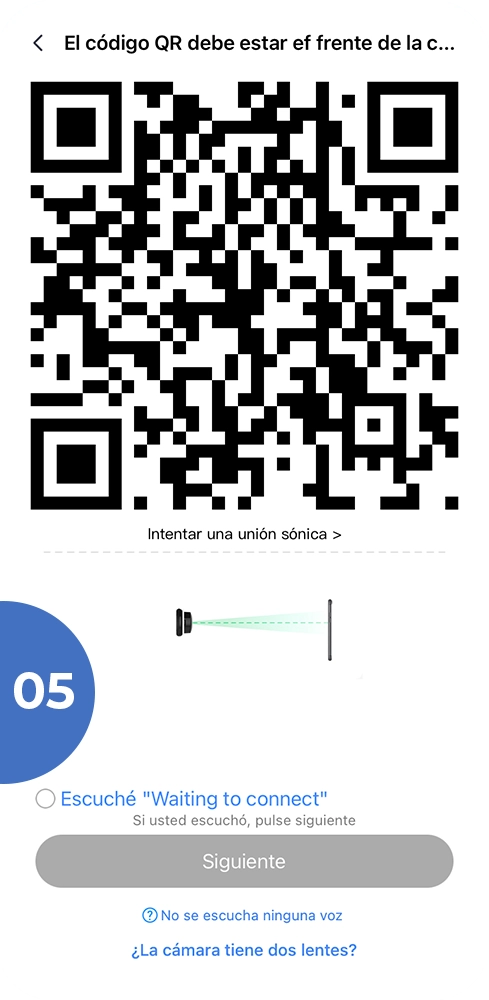Atención
Al finalizar el proceso de instalación, llegará a una pantalla donde se asigna el nombre a su cámara. Después de establecer el nombre, cierre la aplicación desde la multitarea de su dispositivo y ábrala nuevamente para comenzar a disfrutar de todas las funciones gratuitas mencionadas.
- Preparación del Área
Selecciona el lugar donde deseas instalar la cámara. Asegúrate de que haya una toma de corriente cercana, ya que el cable de alimentación incluido es de corto alcance. Si necesitas más longitud, considera usar un alargador o un cable adicional (USB 2.0). - Montaje de la Cámara
Utiliza el kit de montaje incluido, que contiene tarugos y tornillos. Fija la base de la cámara en la pared o superficie seleccionada. - Conexión a la Fuente de Energía
Conecta la cámara a la corriente usando el cable USB. - Descarga de la Aplicación
Descarga la app gratuita presionando los siguientes enlaces:
desde la App Store (iphones) o Google Play Store (Teléfonos Android). Abre la aplicación y sigue estas instrucciones:•1er Paso
Al conectar la cámara, esta comenzará a realizar un movimiento vertical y horizontal. Espere aproximadamente 20 segundos a que finalice este proceso.•2do Paso
Al terminar, la cámara emitirá un “bip bip”, lo que indica que está lista para ser configurada en la app.•3er Paso
Después de registrarse en la app, presione el botón de más (+) ubicado en la esquina superior derecha.•4to Paso
Podrá observar todas las opciones de sincronización. Seleccione la primera opción: “Enlace, código de escaneo”.•5to Paso
Con su teléfono, escanee el código QR ubicado en la parte superior de la cámara y presione “Escucho pitidos”.•6to Paso
Ingrese el nombre y la contraseña de la red Wi-Fi a la que desea conectar su cámara.•7mo Paso
El próximo paso es apuntar la pantalla de su teléfono hacia la cámara para que esta pueda escanear el código. Acerque y aleje el teléfono según las instrucciones que aparecen en la pantalla de su smartphone.•8vo Paso
Cuando la cámara le diga “Connecting to Wi-Fi”, significa que ya estableció la conexión. Marque la casilla y presione “Siguiente”. Si no se conecta, verifique el nombre y la contraseña de su red Wi-Fi, mantenga presionado el botón de reset durante 5 segundos y repita el proceso desde este punto. Luego de escuchar los pitidos de la cámara, podrá comenzar nuevamente.•9no Paso
Cuando el proceso de carga finalice, la cámara le indicará: “Pairing is successful, you can start using your camera now”, lo que significa que el proceso se ha completado.•10mo Paso
La app le mostrará una pantalla donde deberá asignar un nombre a su cámara. Una vez hecho esto, cierre la app y elimínela de la multitarea de su smartphone. Al abrirla de nuevo, ya podrá utilizar su cámara. - Configuración del Almacenamiento
Si deseas grabar directamente en la cámara, inserta una tarjeta micro SD (hasta 128 GB, no incluida). Luego, activa la grabación en la tarjeta desde la configuración de la app. - Prueba y Ajustes Finales
Verifica que la cámara esté operativa.
- Preparación del Área
¡Listo! Tu cámara está instalada y lista para proteger tu hogar de manera eficiente.
Imágenes de muestra (paso a paso)